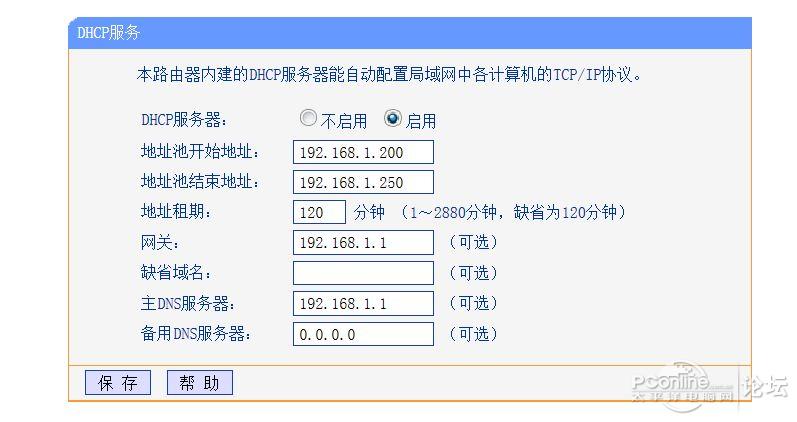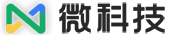新入手网件JNR3210无线路由器,功能强大,性能稳定,爱不释手,并且更换了白色的4db华硕原装天线,信后不错。由于路由器放置在书房,主卧与书房隔了3堵墙,老婆大人用手机看电视的位置正好是盲点。今入手TP-LINK TL-WR700N进行中继将信号放大,看见不少朋友买了TL-WR700N设置好了,笔记本能上网,但是手机、ipad等一直无法连接,不断搜索ip,说说个人心得,希望更多朋友了解、认识。
设备:网件JNR3210作主路由,TL-WR700N作中继。
主路由网件JNR3210设置:
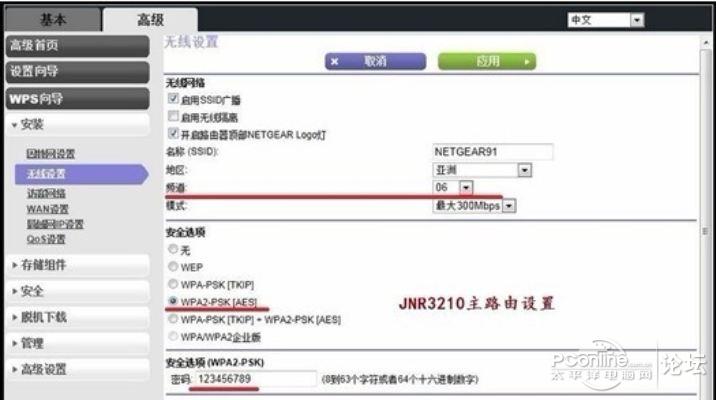
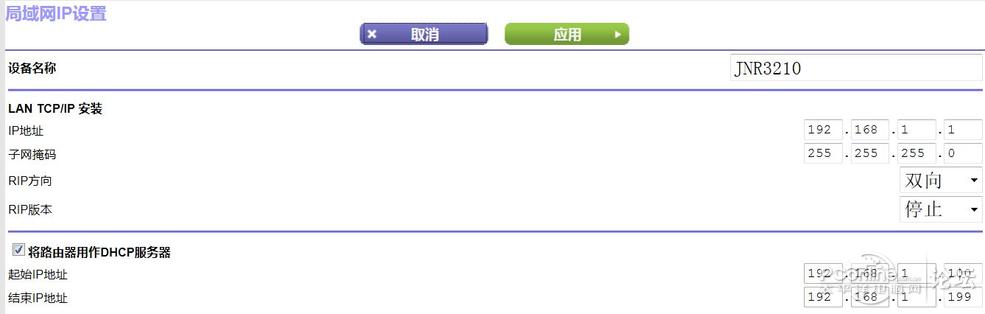
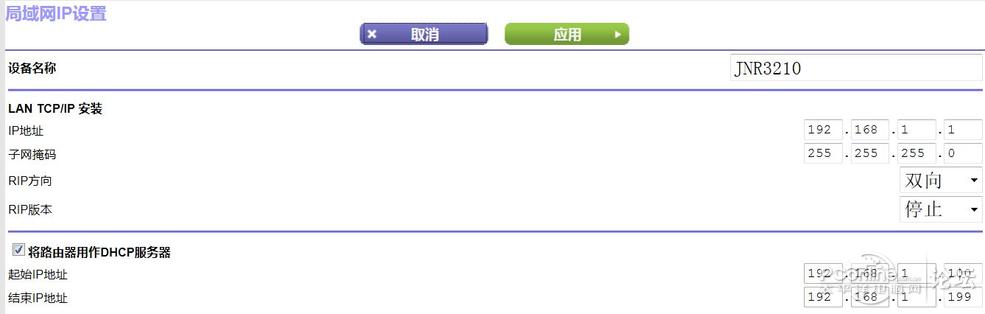
这里需要说明的是结束IP地址为192.168.1.199,免得中继路由器设置IP时候出现冲突。
TL-WR700N设置:
步骤:TL-WR700NAP模式下默认不开启DHCP服务器,不能为电脑自动分配IP地址,所以还需要配置电脑无线网络连接的IP地址,才能登陆路由器的管理界面。将电脑无线网络连接IP地址设置192.168.1.X(1≤X≤252),子网掩码设置为:255.255.255.0,如下图所示。设置完成之后,点击“确定”生效。TL-WR700N默认管理IP地址“192.168.1.253”。然后连接路由器。
在浏览器中输入“192.168.1.253”,输入登陆帐号及密码admin/admin,打开TL-WR700N的管理界面,自动弹出“设置向导”(也可以点击管理界面菜单“设置向导”),如下图所示。
设置完成,电脑的无线网络连接会自动断开,此时TL-WR700N是对网件JNR3210的中继放大,电脑搜索到TL-WR700N的SSID是NETGEAR91,而不再是TP-LINK_PocketAP。并且该网络设置了WPA-PSK/WPA2-PSK无线安全。此时需重新连接到TL-WR700N,连接过程中需要输入TL-WR700N的无线PSK密码(本例为12345678)。配置完成之后,请将无线网络连接IP地址重新设置成原有的配置(一般是自动获取IP地址),点击“确定”生效,才能正常连接至Internet,如下图所示:
至此,笔记本电脑可以连接中继路由器上网畅游,但手机、ipad一直在搜索路由器的ip,无法连接,继续进行DHCP设置并保存,这样手机、ipad可以连接中继路由器上网了。如图:
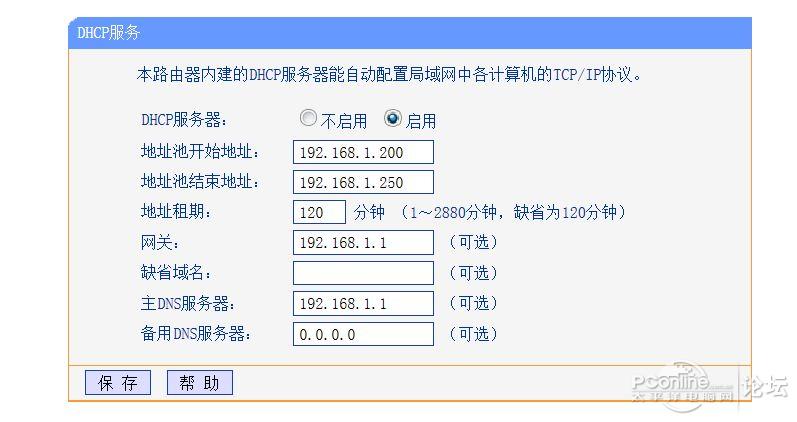
设置完成,电脑的无线网络连接会自动断开,此时TL-WR700N是对网件JNR3210的中继放大,电脑搜索到TL-WR700N的SSID是NETGEAR91,而不再是TP-LINK_PocketAP。并且该网络设置了WPA-PSK/WPA2-PSK无线安全。此时需重新连接到TL-WR700N,连接过程中需要输入TL-WR700N的无线PSK密码(本例为12345678)。配置完成之后,请将无线网络连接IP地址重新设置成原有的配置(一般是自动获取IP地址),点击“确定”生效,才能正常连接至Internet,如下图所示:
至此,笔记本电脑可以连接中继路由器上网畅游,但手机、ipad一直在搜索路由器的ip,无法连接,继续进行DHCP设置并保存,这样手机、ipad可以连接中继路由器上网了。如图: